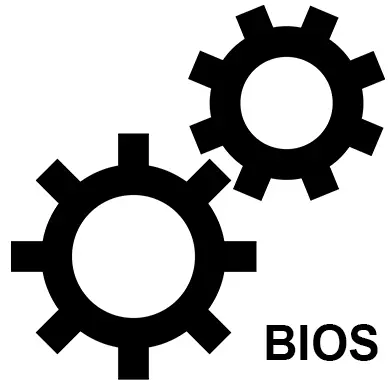
BIOS is een basisgebruikersinteractiesysteem met een computer. Het is verantwoordelijk voor het controleren van belangrijke componenten van het apparaat voor de prestaties tijdens het opstarten, het is ook mogelijk om de mogelijkheden van uw pc enigszins uit te breiden als u de juiste instellingen maakt.
Hoe belangrijk is het om BIOS te configureren
Het hangt allemaal af van de vraag of je een volledig geassembleerde laptop / computer hebt gekocht of het zelf hebt verzameld. In het laatste geval moet u BIOS configureren voor normale werking. Op veel gekochte laptops staan de juiste instellingen al staan en is er een besturingssysteem dat klaar is om te werken, dus u hoeft er niet in te veranderen, maar het wordt aanbevolen om de juistheid van de parameters van de fabrikant te controleren.Setup op ASUS-laptops
Aangezien alle instellingen al door de fabrikant zijn gedaan, kunt u alleen hun juistheid controleren en / of een aantal aanpassen aan uw behoeften. Het wordt aanbevolen om aandacht te besteden aan de volgende parameters:
- Datum en tijd. Als u het verandert, moet het in het besturingssysteem ook veranderen, maar als de tijd via internet op de computer wordt geplaatst, is deze niet in het besturingssysteem. Het wordt aanbevolen om deze velden correct in te vullen, omdat dit mogelijk een zekere impact heeft op de werking van het systeem.
- Het instellen van de werking van stijve schijven (parameter "SATA" of "IDE"). Als alles normaal begint op de laptop, is het niet nodig om het aan te raken, omdat alles correct is geconfigureerd, en de interventie van de gebruiker kan het werk niet op de beste manier beïnvloeden.
- Als het ontwerp van de laptop de aanwezigheid van aandrijvingen impliceert, controleer dan of ze zijn aangesloten.
- Zorg ervoor dat u eruit ziet, of de ondersteuning van USB-interfaces is ingeschakeld. U kunt dit doen in het geavanceerde gedeelte, dat zich in het bovenste menu bevindt. Om een gedetailleerde lijst te zien, gaat u vanaf daar naar "USB-configuratie".
- Als u denkt dat u denkt, kunt u een wachtwoord op het BIOS plaatsen. U kunt dit doen in het gedeelte "Boot".

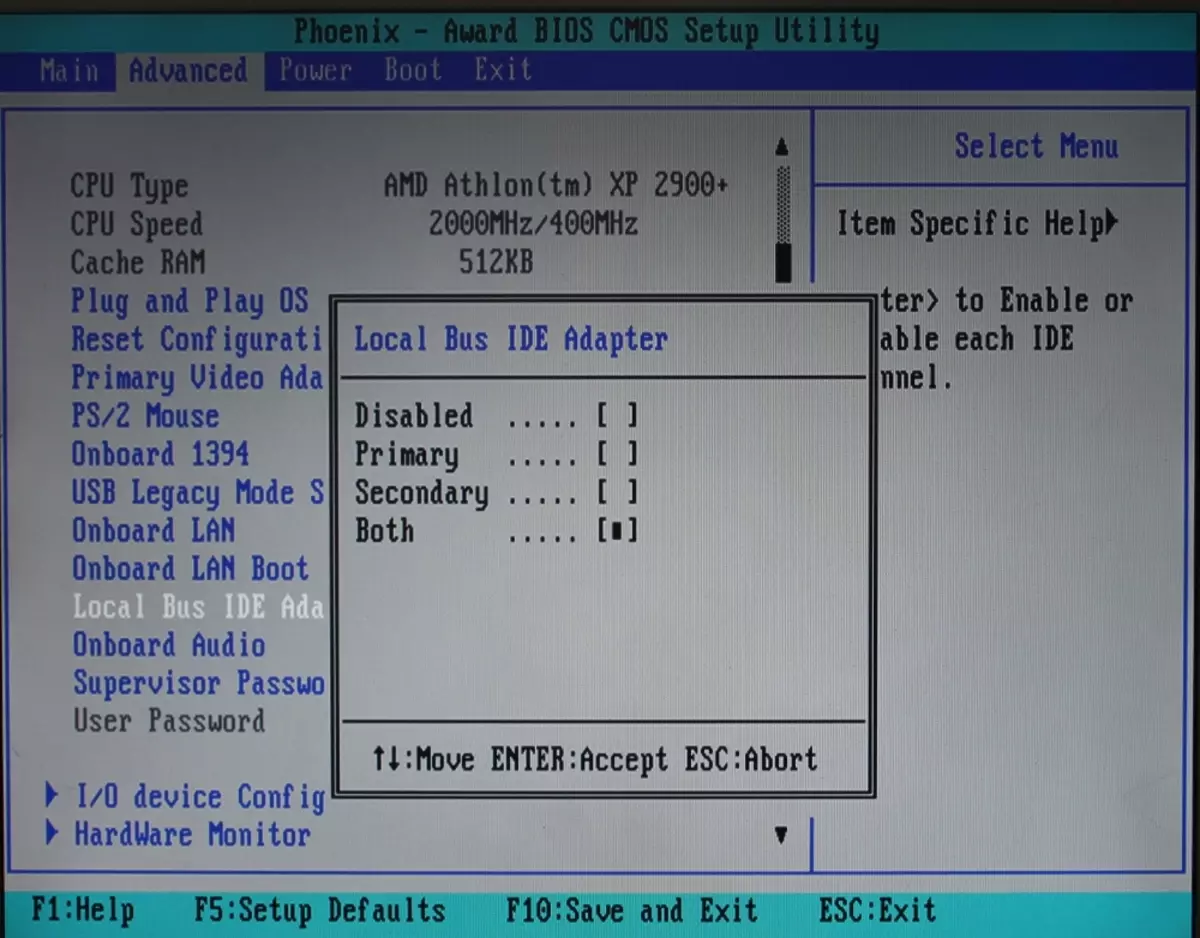
In het algemeen verschilt de ASUS-laptops, de BIOS-instellingen niet van de gebruikelijke, daarom worden de cheque en de wijziging op dezelfde manier als op een andere computer gemaakt.
Lees meer: Hoe BIOS op een computer te configureren
Veiligheidsparameters instellen op ASUS-laptops
In tegenstelling tot veel computers en laptops zijn moderne ASUS-apparaten uitgerust met speciale bescherming tegen het overschrijven van het systeem - UEFI. U moet deze bescherming afsluiten als u een ander besturingssysteem wilt installeren, zoals Linux of Oudere versies van Windows.
Gelukkig is het gemakkelijk om bescherming te verwijderen - u hoeft deze stapsgewijze instructies alleen te gebruiken:
- Ga naar "Boot", die zich in het bovenste menu bevindt.
- Naast de sectie "Secure Boot". Het is noodzakelijk voor de parameter OS-type om "andere OS" te plaatsen.
- Sla de instellingen op en sluit BIOS.
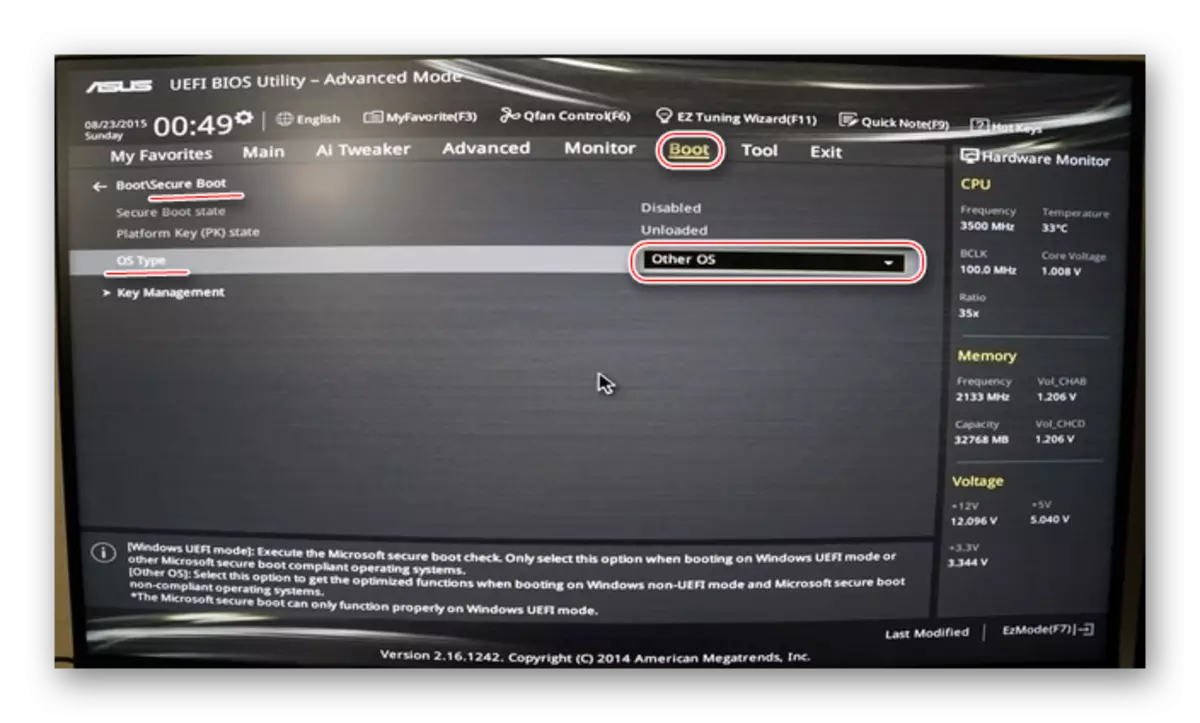
Zie ook: Hoe UEFI-bescherming in BIOS uit te schakelen
Op ASUS-laptops moet u BIOS in zeldzame gevallen configureren, bijvoorbeeld voordat u het besturingssysteem opnieuw installeert. De resterende parameters voor u installeerde de fabrikant.
